コンピューターで複数の画面を同時に録画およびスクリーンショットする
1 つの画面をキャプチャするのは簡単ですが、チュートリアル、プレゼンテーション、または多数のディスプレイを使用するプロジェクトを作成するために複数のモニターを録画する場合は困難です。適切なツールを使用すれば、この状況に問題なく対処できます。その通りです。多くのプログラムでは、2 台以上のモニターを高品質で遅延なく録画またはスクリーンショットできます。したがって、この投稿を離れずに読み続けて、複数の画面を簡単にキャプチャする詳細な手順を確認してください。時間を無駄にせず、今すぐ読み始めてください。
ガイドリスト
AnyRec スクリーン レコーダーで複数の画面と音声を録画する (スクリーンショットのヒント付き) Windows 11/10 のゲーム バーでデュアル モニターを録画する (スクリーンショットのヒント付き) OBSで複数の画面を録画する マルチモニター画面録画に関するよくある質問| マルチスクリーンレコーダー | 効果 | 困難 |
| AnyRec Screen Recorder | 高 – 遅延なしで複数のモニター画面を録画 | 簡単 |
| Xboxゲームバー | 中 – 複数の画面を録画するデフォルトの方法。 | 簡単 |
| OBS | 高 – 複数の画面を異なる解像度で録画します。 | 難しい |
複数の画面で遅延なく録画してスクリーンショットを撮るための最良の方法
複数の画面で遅延がなくスムーズなビデオ録画が必要な場合は、すでに行っているため、これ以上進む必要はありません。 AnyRec Screen Recorderこのマルチスクリーン スクリーン レコーダーは、会議、オンライン クラス、通話、ゲームプレイなどの画面上の瞬間を、品質を犠牲にすることなく、1 画面、デュアル画面、または複数の画面でキャプチャできます。また、ショートカットと画面上のオプションを使用して、複数のモニターでスクリーンショットを撮ることもサポートしています。録画後、プログラム内で複数の画面録画ファイルを柔軟に編集、変換、保存、共有できます。

ウィンドウレコーダーを使用して、任意のプログラムウィンドウを含めたり除外したりできます。
全画面またはウェブページ全体のスクリーンショットを撮ります。
ビデオ録画やスクリーンショットにリアルタイムの描画を追加します。
エクスポートする前に、録画ファイルをトリミング、変換、圧縮、編集します。
ステップ1。デュアルモニターを設定したら、起動します AnyRec Screen Recorder。次に、「Windows Recorder」ボタンをクリックして開始します。
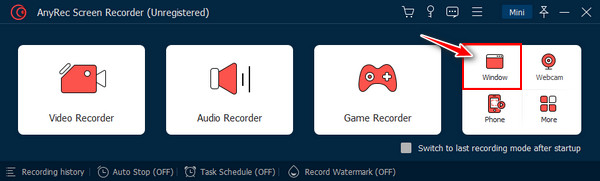
ステップ2。デュアル モニターを録画するには、「Windows Catcher」ボタンを使用して、1 つの画面から別の画面までの領域を指定します。これを行うには、「マウスの左」ボタンを押したまま、デュアル モニターをカバーする領域までドラッグします。
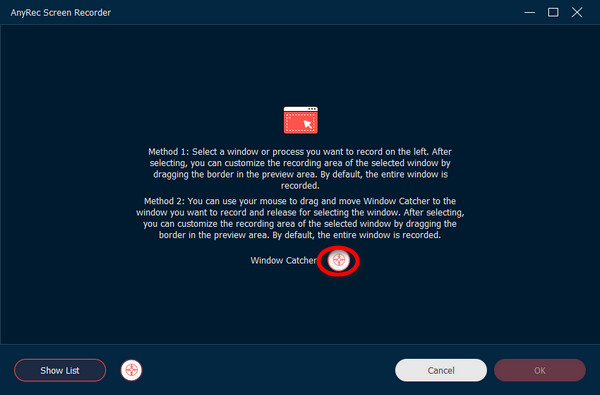
ステップ 3。録音領域を指定した後、コンピューターオーディオをキャプチャするための「システムサウンド」や音声をキャプチャするための「マイク」など、必要に応じてオーディオオプションを有効にします。次に、「REC」ボタンをクリックする準備は完了です。
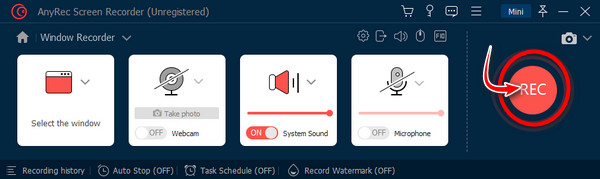
ステップ 4。録画中に、注釈を付けたり、複数のモニターのスクリーン キャプチャを行ったり、音量を調整したりすることができます。終了したら、「停止」ボタンをクリックしてプレビューを開きます。 「完了」をクリックする前に、いくつかのトリミングを行ってください。
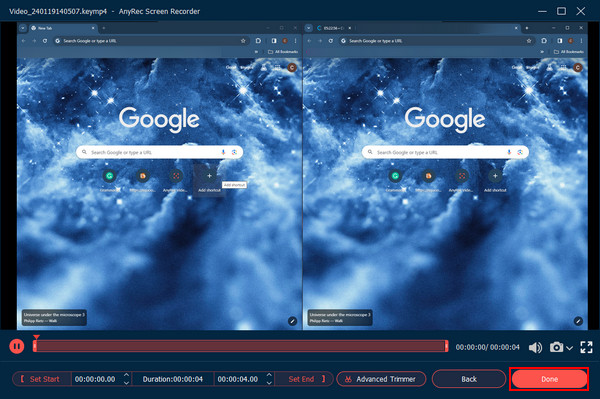
チップ
ビデオ録画中にスクリーンショットを撮りたい場合は、カメラアイコンの付いた「スクリーンショット」ボタンをクリックします。現在のディスプレイモニターをキャプチャし、自動的にデスクトップに保存できます。または、プログラムの右上隅にある「スクリーンショット」ボタンをクリックすることもできます。AnyRec スクリーンレコーダーには、「スクリーンキャプチャ」、「スクロールスクリーンショット」、および「ポップアップメニューキャプチャ」オプションがあります。必要なものを選択してください。
ゲームバーを使用して複数の画面を録画およびスクリーンショットする [Windows 10/11]
Windows 10/11 ユーザーは、内蔵の Xbox ゲーム バーを利用して録画や録画を行うことができます。 1 つのモニターだけのスクリーンショットを撮る ゲームの。ただし、主な用途に関係なく、この内蔵レコーダーを使用して複数の画面を簡単に録画/スクリーンショットすることができます。画面録画に適用できる録画ハイライトやその他の機能があります。
ステップ1。デュアル モニターで、ビデオ プロジェクトの録画に必要なブラウザ、アプリ、またはファイルを開きます。次に、「Windows + G」キーを押して、Xbox ゲーム バーをアクティブにします。
ステップ2。画面上部に「キャプチャ」というラベルの付いた録画ツールが表示されます。表示されない場合は、フローティング ツールバーに移動し、[Web カメラ] アイコンをクリックします。
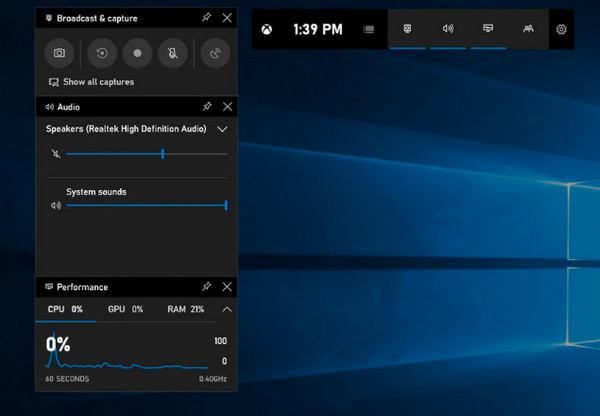
ステップ 3。小さな「キャプチャ」ウィンドウで、「記録」ボタンまたは「白い丸」ボタンをクリックします。後で、画面録画の時間を示す小さなバーが表示されます。
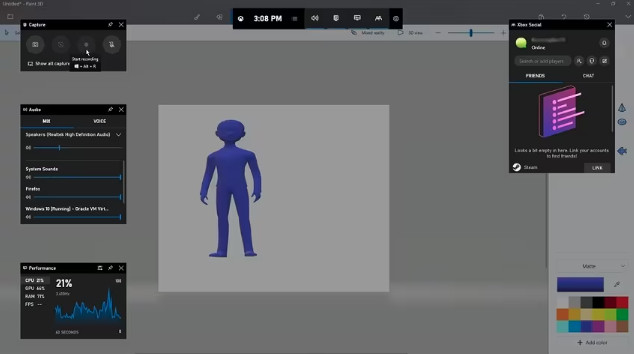
チップ
追加のツールを使わずに Windows で複数の画面のスクリーンショットを撮るには、「CTRL、ALT、PrtScn」のホットキーの組み合わせを使用できます。キャプチャするモニターの上にマウスを置きます。その後、キーボードのスクリーンショット ホットキーを押します。キャプチャされたスクリーンショットは、デフォルトでクリップボードにコピーされます。そのため、保存するには、スクリーンショットをペイント、Word、またはその他のプログラムに貼り付けることを忘れないでください。
OBS を使用して複数の画面を録画またはスクリーンショットを撮る
有名なオープンソースのスクリーン レコーダーである OBS Studio は、複数のモニターのスクリーン キャプチャ方法を理解するのに役立ちます。強力なスクリーン レコーディング機能を提供するだけでなく、このソフトウェアを使用すると、YouTube などのソーシャル ストリーミング プラットフォームでストリーミングできます。
OBS Studio を利用すると、手間をかけずに画面、音声、Web カメラを録画できます。これがどれほど便利であるかを確認するには、以下の手順を確認してください。
ステップ1。OBS Studio を開き、「ソース」セクションに移動します。「+」ボタンをクリックしてビデオ ソースを追加します。
ステップ2。ここで、利用可能なオプションを確認して、「ディスプレイ キャプチャ」を選択できます。キャプチャする特定のモニター画面をクリックします。OBS で一度に 2 つの画面を録画するには、別の「ディスプレイ キャプチャ」ソースを追加します。各ディスプレイ画面の位置を調整します。この手順を繰り返すと、OBS で複数の画面をキャプチャできます。
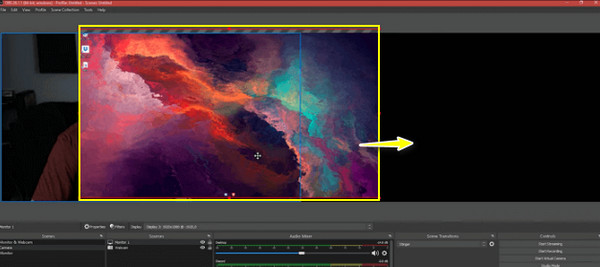
ステップ 3。あなたはできる OBS設定を調整する 必要に応じて設定します。最後に、「録画開始」ボタンをクリックして、OBS による複数画面の録画を開始します。
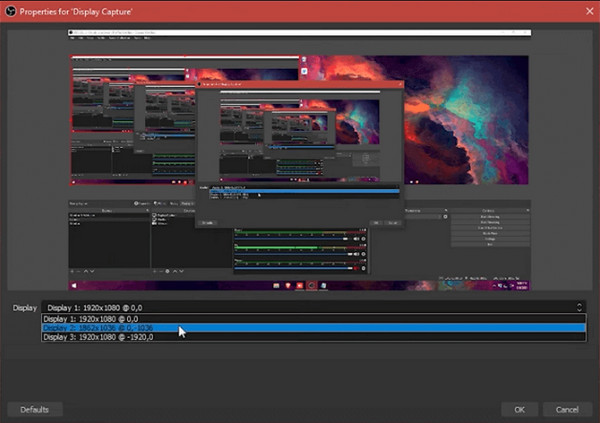
FAQs
-
異なるモニターに異なるタブを配置するにはどうすればよいですか?
別のモニターにタブを配置したい場合は、次のようにします。Windows + O を押して、表示オプションで [拡張] を選択します。その後、ウィンドウをメイン画面から別のモニターの画面にドラッグ アンド ドロップします。それ以外の場合は、Windows + Shift + 左矢印または右矢印を押して、ウィンドウを左または右に移動します。
-
Xbox ゲーム バーは録画をどこに保存しますか?
デフォルトでは、Xbox ゲーム バーはキャプチャしたファイルをユーザー フォルダーの [ビデオ]、[キャプチャ] アルバムに保存します。MP4 ファイルとして保存されていることがわかります。
-
解像度の異なる複数の画面を録画できますか?
はい。通常、スクリーン レコーダーを使用すると、OBS Studio と同様に、各画面の領域をカスタマイズできます。これにより、各画面の録画設定を個別に変更でき、両方の画面が解像度に基づいて正確に録画されることを保証できます。
-
複数の画面を録画するには、OBS でどのキャンバス解像度を設定すればよいですか?
1 台のモニターを録画する場合、解像度は 1920 x 1080 にする必要がありますが、2 台のモニターの場合は 3840 x 1080 が必須です。3 台のモニターの場合は、パラメーターを 5760 x 1080 に設定する必要があります。これら 3 つは 1080p ビデオを録画するためのものです。
-
マルチモニターを備えた Windows でスクリーンショットを撮るにはどうすればよいですか?
スクリーンショットを撮りたい画面にマウスカーソルを置きます。次に、Ctrl + Alt + PrtScn キーを押してキャプチャし、ペイントや Word などの画像またはテキスト編集プログラムに貼り付けます。
結論
この投稿では、OBSやXbox Game Barなどのユニークなツールを使って複数の画面を録画/スクリーンショットする方法について説明しました。とはいえ、希望するデュアルスクリーン画像を実現するために技術的な知識は必要ありません。ただし、3つのマルチスクリーンレコーダーの中で、 AnyRec Screen Recorder 一番目立つ!品質の低下や遅延なく複数の画面を録画できる機能を備えているため、間違いなく最高の選択肢となるでしょう。今すぐダウンロードして、他にどのようなことができるかを確認してください。
